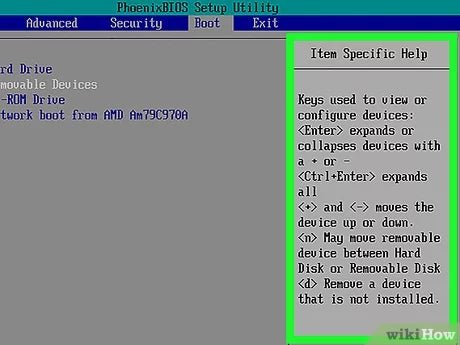Wie mache ich Start USB Windows 7?
Haben Sie einen alten Laptop oder Computer, der Windows 7 ausgeführt hat, aber keine Installationsscheibe? Sind Sie sich nicht sicher, wie Sie ein bootfähiges USB -Laufwerk für die Installation von Windows 7 erstellen können? Mach dir keine Sorge! In diesem Artikel werden die Schritte erläutert, die Sie ausführen müssen, um ein bootfähiges USB -Laufwerk zu erstellen und Ihren PC erneut zum Laufen zu bringen. Mit ein paar einfachen Schritten können Sie ein bootfähiges USB -Laufwerk erstellen, mit dem Sie Windows 7 auf jedem Computer installieren können.
Das Erstellen eines USB -Boots für Windows 7 ist einfach und kann mit dem Windows 7 USB/DVD -Download -Tool erfolgen.
Zunächst müssen Sie das Windows 7 -ISO -Bild von der Microsoft -Website herunterladen und auf Ihrem Computer speichern.
Als nächstes müssen Sie das Windows 7 USB/DVD -Download -Tool von der Microsoft -Website herunterladen und auf Ihrem Computer installieren.
Starten Sie nach der Installation das Tool und wählen Sie das von Ihnen heruntergeladene ISO -Bild aus.
Wählen Sie das USB -Gerät, das Sie verwenden möchten, und klicken Sie auf die Schaltfläche Kopieren.
Wenn der Vorgang abgeschlossen ist, haben Sie ein bootfähiges USB -Laufwerk mit Windows 7.

Erstellen eines bootfähigen USB für Windows 7
Unabhängig davon, ob Sie Windows 7 auf einem neuen Computer installieren oder ein vorhandenes System reparieren müssen, ist ein bootfähiges USB -Laufwerk für eine Installations- oder Reparaturprozess von wesentlicher Bedeutung. Ein bootfähiges USB -Laufwerk enthält alle erforderlichen Dateien, um einen Computer von einem USB -Laufwerk aus zu starten, und ist eine großartige Möglichkeit, einen Computer zu reparieren oder ein Betriebssystem schnell zu installieren. In diesem Artikel werden wir diskutieren, wie ein bootfähiges USB -Laufwerk für Windows 7 erstellt wird.
Der erste Schritt im Prozess besteht darin, die erforderlichen Dateien für die Installation zu erhalten. Sie können die Windows 7 -Installationsdateien von der Microsoft -Website herunterladen oder in einem Einzelhandelsgeschäft kaufen. Sobald Sie die Dateien heruntergeladen haben, müssen Sie ein bootfähiges USB -Laufwerk erstellen. Dies kann mit einer Vielzahl von Softwareprogrammen wie Rufus durchgeführt werden. Dies ist ein kostenloses Programm, mit dem ein bootfähiges USB -Laufwerk erstellt werden kann.
Verwenden Sie Rufus, um einen bootfähigen USB zu erstellen
Sobald Sie über die erforderlichen Dateien verfügen, können Sie Rufus verwenden, um ein bootfähiges USB -Laufwerk zu erstellen. Schließen Sie Ihr USB -Laufwerk zunächst an Ihren Computer und starten Sie Rufus. Sobald das Programm geöffnet ist, wählen Sie das USB-Laufwerk im Dropdown-Menü aus und klicken Sie auf "Starten". Dadurch wird mit dem Erstellen des bootfähigen USB -Laufwerks begonnen.
Wenn der Vorgang abgeschlossen ist, werden Sie aufgefordert, die Dateien auszuwählen, die Sie in das USB -Laufwerk aufnehmen möchten. Wählen Sie die Dateien für die Windows 7 -Installation aus und klicken Sie auf "OK", um fortzufahren. Rufus wird nun damit beginnen, die Dateien auf das USB -Laufwerk zu kopieren. Dieser Vorgang kann einige Zeit dauern, also sei geduldig.
Installieren Sie Windows 7 aus dem USB -Laufwerk
Sobald die Dateien auf das USB -Laufwerk kopiert wurden, können Sie mit dem Installationsprozess beginnen. Dazu müssen Sie Ihren Computer so einstellen, dass Sie vom USB -Laufwerk aus starten. Dies kann durch Eingeben in das BIOS -Setup Ihres Computers und die Auswahl des USB -Laufwerks als Startgerät erfolgen.
Sobald Ihr Computer aus dem USB -Laufwerk auf den Booten eingestellt ist, können Sie den Windows 7 -Installationsprozess beginnen. Dieser Vorgang ist relativ einfach und führt Sie durch jeden Schritt der Installation. Nach Abschluss der Installation haben Sie eine voll funktionsfähige Version von Windows 7 auf Ihrem Computer.
Erstellen eines bootfähigen USB mit Windows 7
Sobald Sie ein bootfähiges USB -Laufwerk haben, können Sie einen Computer reparieren oder ein Betriebssystem schnell und einfach installieren. Um ein bootfähiges USB -Laufwerk mit Windows 7 zu erstellen, müssen Sie die Installationsdateien abrufen und ein Programm wie Rufus verwenden, um das bootfähige USB -Laufwerk zu erstellen. Sobald das USB -Laufwerk erstellt wurde, können Sie es verwenden, um Ihren Computer zu starten und den Installationsprozess zu starten.
Verwenden des USB -Laufwerks, um einen Computer zu reparieren
Wenn Sie einen Computer reparieren müssen, können Sie das USB -Laufwerk verwenden, um den Computer zu starten und auf die Reparaturwerkzeuge zuzugreifen. Dazu müssen Sie Ihren Computer so einstellen, dass Sie vom USB -Laufwerk aus starten. Sobald der Computer aus dem USB -Laufwerk gebootet ist, können Sie auf die Reparaturwerkzeuge zugreifen und mit dem Reparaturvorgang beginnen.
Installieren eines Betriebssystems vom USB -Laufwerk aus dem USB -Laufwerk
Wenn Sie ein Betriebssystem installieren müssen, können Sie das USB -Laufwerk verwenden, um den Installationsprozess zu starten. Dazu müssen Sie Ihren Computer so einstellen, dass Sie vom USB -Laufwerk aus starten. Sobald der Computer aus dem USB -Laufwerk gebootet ist, können Sie auf die Installationsdateien zugreifen und den Installationsprozess beginnen.
Abschluss
Das Erstellen eines bootfähigen USB -Laufwerks für Windows 7 ist eine großartige Möglichkeit, einen Computer schnell und einfach zu installieren oder zu reparieren. Dazu müssen Sie die Installationsdateien erhalten und ein Programm wie RUFUS verwenden, um das bootfähige USB -Laufwerk zu erstellen. Sobald das USB -Laufwerk erstellt wurde, können Sie es verwenden, um Ihren Computer zu starten und den Installations- oder Reparaturvorgang zu starten.
Nur wenige häufig gestellte Fragen
Frage 1: Was ist ein Start USB?
Ein Start USB ist ein USB -Laufwerk, das die erforderlichen Dateien und Informationen enthält, um einen Computer in ein Betriebssystem zu starten. Es kann verwendet werden, um ein Betriebssystem zu installieren, Probleme zu beheben oder Wartung auf einem Computer durchzuführen. Es ist besonders nützlich, wenn ein Computer kein CD- oder DVD -Laufwerk hat.
Frage 2: Was brauche ich, um einen Start USB zu erstellen?
Um einen Start USB zu erstellen, benötigen Sie ein USB -Laufwerk mit mindestens 4 GB Speicherplatz, einer Windows 7 -Installations -CD oder ISO und einem Programm, mit dem ein bootfähiges USB -Laufwerk erstellt werden kann. Das am häufigsten verwendete Programm ist Rufus, ein kostenloses und ein Open -Source -Programm.
Frage 3: Wie erstelle ich ein bootfähiges USB -Laufwerk?
Um ein bootfähiges USB -Laufwerk zu erstellen, müssen Sie ein Programm wie Rufus verwenden. Stecken Sie das USB -Laufwerk zunächst an Ihren Computer und öffnen Sie Rufus. Wählen Sie das ISO- oder CD -Bild der Windows 7 -Installation aus und wählen Sie "ein bootfähiges Laufwerk erstellen". Klicken Sie schließlich auf "Starten", um den Prozess zu beginnen.
Frage 4: Was ist der Zweck, einen Start USB zu erstellen?
Der Zweck der Erstellung eines Start USB besteht darin, ein Betriebssystem zu installieren, Probleme zu beheben oder Wartung auf einem Computer durchzuführen. Es ist besonders nützlich, wenn ein Computer kein CD- oder DVD -Laufwerk hat.
Frage 5: Was soll ich nach dem Erstellen des Start USB tun?
Nachdem Sie den Start USB erstellt haben, sollten Sie ihn an den Computer anschließen, den Sie booten möchten, und die BIOS- oder UEFI -Einstellungen so einstellen, dass sie vom USB -Laufwerk starten. Sobald der Computer aus dem USB -Laufwerk gebootet ist, können Sie das Betriebssystem installieren oder die erforderlichen Wartung durchführen.
Frage 6: Gibt es zusätzliche Schritte, die ich unternehmen sollte?
Ja, nach dem Erstellen des Start USB wird empfohlen, das USB -Laufwerk auf Fehler zu überprüfen, um sicherzustellen, dass der Installationsprozess reibungslos verläuft. Um das USB-Laufwerk zu überprüfen, können Sie das integrierte "Check-Tool" in Rufus verwenden, das nach Fehlern prüft und alle gefundenen feststellen.
So erstellen Sie Windows 7 bootable USB -Flash -Laufwerk
Zusammenfassend ist es ein einfacher Prozess, ein bootfähiges USB -Windows 7 zu erstellen, der in wenigen Schritten durchgeführt werden kann. Nach dem Herunterladen der Windows 7 -ISO -Datei und des Windows 7 -USB/DVD -Download -Tools ist nur erforderlich, um die ISO -Datei und das USB -Laufwerk auszuwählen und dann auf "Kopieren zu beginnen". Mit ein paar Klicks der Maus können Sie über einen bootfähigen Windows 7 -USB verfügen, den Sie für eine Vielzahl von Aufgaben verwenden können.